가격표 및 가격표 항목으로 제품 가격 정의
가격 목록 및 가격 목록 항목을 사용하여 제품 가격을 정의합니다.
팁
Dynamics 365 Sales를 무료로 사용해 보려면 30일 평가판에 가입하세요.
라이선스 및 역할 요구 사항
| 요구 사항 유형 | 반드시 필요 |
|---|---|
| 라이선스 | Dynamics 365 Sales Premium, Dynamics 365 Sales Enterprise 또는 Dynamics 365 Sales Professional 추가 정보: Dynamics 365 Sales 가격 |
| 보안 역할 | 영업 관리자, Sales Professional 관리자, 또는 영업 부사장 추가 정보: 미리 정의된 영업에 대한 보안 역할 정보 |
가격표란?
가격표는 영업 담당자에게 제품 또는 서비스의 가격을 알려줍니다. 여러 가격표를 생성하여 다른 지역, 영업 채널 또는 영업 지역에 대해 별도의 가격 구조를 유지할 수 있습니다.
가격표는 단위, 제품 및 가격 정보를 연결하므로 가격표를 만들기 전에 단위와 제품이 준비되었는지 확인합니다.
노트
- 지역은 Sales Enterprise 및 Sales Premium 라이선스에 대해서만 지원됩니다.
- 가격표 테이블은 제품 테이블에서 해당 권한을 상속합니다. 예를 들어, 사용자가 제품 테이블에 대한 읽기 및 쓰기 권한이 있는 경우 가격표 테이블에 대해서도 동일한 권한을 갖습니다.
- 조직의 비즈니스에 사용되는 각 통화에 대해 가격표를 적어도 하나씩은 만들어야 합니다.
가격표 및 가격표 항목 만들기
사용 중인 판매 앱에 따라 다음 중 하나를 수행합니다.
- 영업 허브 앱 사용자의 경우,
- 사이트 맵의 왼쪽 하단에서 영역 변경
 을 선택한 다음 작업 앱 설정을 선택합니다.
을 선택한 다음 작업 앱 설정을 선택합니다. - 제품 카탈로그 영역에서 가격표를 선택합니다.
- 사이트 맵의 왼쪽 하단에서 영역 변경
- Sales Professional 앱 사용자의 경우,
- 사이트 맵에서 가격표를 선택합니다.
- 영업 허브 앱 사용자의 경우,
새 가격표를 만들려면 새로 만들기를 선택합니다.
가격표 양식에서 정보를 입력한 다음 저장을 선택합니다.
a. Name(이름): 가격표를 설명하는 이름을 입력합니다. 예를 들어 소매점용 가격표를 만드는 경우 이를 언급합니다.
b. 시작 날짜/종료 날짜. 가격표의 시작 날짜 및 종료 날짜를 선택합니다. 예를 들어 프로모션 기간에만 적용되는 프로모션 가격표인 경우 해당 기간을 선택합니다.
c. 통화. 가격표를 만들 통화를 선택합니다. 다양한 통화에 대해 다른 가격표를 사용할 수 있습니다.
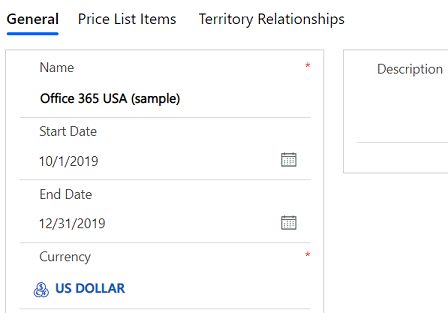
제품의 단가를 추가하려면 가격표 항목을 만들고 추가합니다.
a. 가격표 양식에서 가격표 항목 탭을 선택한 다음, 새 가격표 항목을 선택합니다.
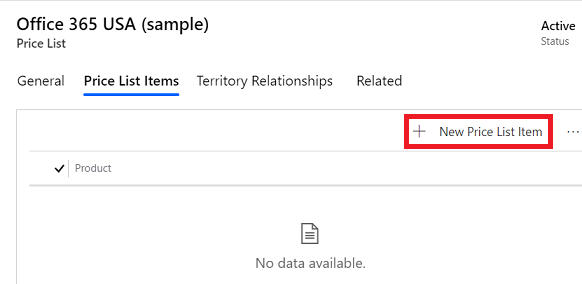
b. 가격표 항목 양식에서 정보를 입력한 다음 저장을 선택합니다.
제품. 이 가격표를 만들 제품을 선택합니다.
단위. 이 가격표를 만들 제품에 대한 단위를 선택합니다.
통화. 가격표에 대해 정의된 통화가 자동으로 채워집니다.
할인 목록. 제품에 대한 할인을 제공하려는 경우 가격표 항목에 대한 할인 목록을 선택합니다.
판매 수량 옵션. 제품 또는 서비스를 수량 유형에 따라 전체, 부분 또는 둘 다로 주문할 수 있는지를 선택합니다. 이 정보는 견적 제품, 주문 제품 및 송장 제품 레코드의 수량 필드에 사용됩니다.
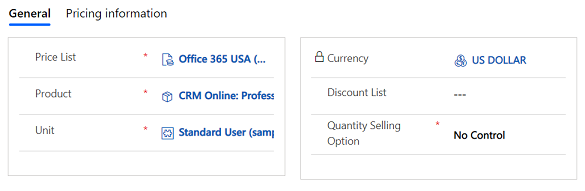
c. 가격표 항목 양식의 가격 산정 정보 탭에서 다음 정보를 입력하고 저장 후 닫기를 선택합니다.
가격 산정법. 가격 산정 방법을 결정하는 옵션을 선택합니다. 특정 금액이나 현재 또는 표준 비용의 비율이 될 수 있습니다. 다음과 같은 옵션을 사용할 수 있습니다.
통화 금액. 제품 카탈로그에서 제품의 정가를 무시하고 이 가격표에 대해 수동으로 다른 가격을 입력하는 데 사용합니다.
정가 비율. 이를 사용하여 가격표의 제품 가격을 관련 제품의 정가에 대한 백분율로 계산합니다.
원가 가산율 - 현재 가격. 제품의 현재 가격에 원가 가산율을 추가하는 데 사용합니다.
원가 가산율 - 표준 가격. 제품의 표준 가격에 원가 가산율을 추가하는 데 사용합니다.
이익률 - 현재 가격. 가격표에 제공된 가격에 이 값을 사용하여 제품의 현재 가격에 대한 이익률을 산출합니다.
이익률 - 표준 가격. 가격표에 제공된 가격에 이 값을 사용하여 제품의 표준 가격에 대한 이익률을 산출합니다.
금액. 통화 금액을 가격 산정법으로 선택한 경우 제품을 판매할 금액을 입력합니다.
백분율. 가격 산정법으로 통화 금액 이외의 값을 선택한 경우 가격 산정법에 사용할 백분율을 입력합니다.
반올림 규칙. 통화 금액 이외의 가격 산정법을 선택한 경우 반올림 규칙을 설정할 수 있습니다. 예를 들어 단가가 990원 형식이 되도록 하려면 모든 단가가 자동으로 990원으로 끝나도록 하는 반올림 규칙을 선택하면 됩니다. 이렇게 하려면 가격을 반올림하는 반올림 규칙을 선택하고 가격이 특정 금액(예: 990원)으로 끝나도록 설정합니다.
없음. 가격이 반올림되지 않습니다.
올림. 가격이 가장 가까운 반올림 금액으로 올려집니다.
내림. 가격이 가장 가까운 반올림 금액으로 내려집니다.
근사값으로. 가격이 가장 가까운 반올림 금액으로 올려지거나 내려집니다.
반올림 옵션. 가격이 특정 금액 또는 특정 금액의 배수로 끝나도록 하려면 끝 자리 고정 또는 배수를 선택합니다.
반올림 금액. 금액을 입력합니다.
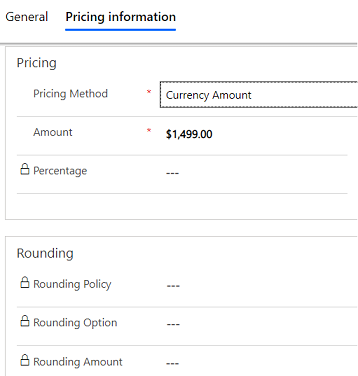
(Sales Premium 및 Sales Enterprise에 적용 가능) 특정 지역의 거래처 및 연락처로 작업하는 영업 담당자가 기본적으로 선택된 가격표를 갖도록 지역의 기본 가격표를 연결할 수도 있습니다.
a. 가격표 레코드에서 지역 관계탭을 선택합니다.
b. 지역 섹션에서 새 연결 추가를 선택합니다.
c. 새 연결 양식에서 다음을 입력하고 저장 후 닫기를 선택합니다.
Name(이름): 조회 단추를 선택하고 지역을 선택합니다.
이 역할 사용. 지역 레코드 종류와 연결된 연결 역할을 선택합니다.

d. 가격표 레코드에서 저장 후 닫기를 선택합니다.
일반적인 다음 단계
앱에서 옵션을 찾을 수 없습니까?
세 가지 가능성이 있습니다.
- 필요한 라이선스나 역할이 없습니다.
- 관리자가 기능을 사용 설정하지 않았습니다.
- 조직에서 사용자 지정 앱을 사용 중입니다. 정확한 단계는 관리자에게 문의하세요. 이 문서에 설명된 단계는 기본 제공 영업 허브 및 Sales Professional 앱에만 해당됩니다.
참조 항목
시스템 설정 대화 상자 - 영업 탭
제품 및 번들을 제품군으로 분류
영업 기회, 견적, 주문 및 송장 레코드에 대한 가격 계산

